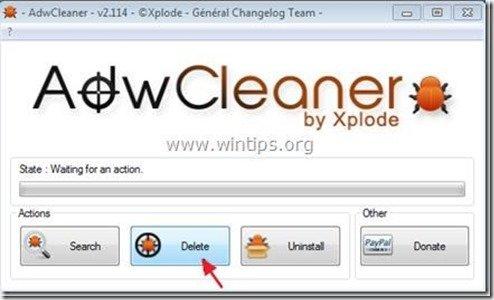İçindekiler
"SafeSaver" tarafından "SafeSaver" çevrimiçi alışveriş yaparken teklifler ve reklamlar içeren kuponları görüntüleyen bir tarayıcı reklam uzantısıdır (eklenti). Program yayıncısı, çevrimiçi satın aldığınızda tasarruf edebileceğinizi iddia eder, ancak bu program bilgisayarınıza yüklendiğinde, bilinmeyen yayıncıların reklamlarını görüntüler.
" Safe Saver " eklentisi genellikle diğer yazılım yükleme programlarının içinde paketlenir ve bu nedenle bilgisayarınıza ücretsiz yazılım yüklerken her zaman dikkat etmelisiniz.
Eğer kaldırmak istiyorsanız " SafeSaver " adware uygulamasını bilgisayarınızdan kaldırmak için aşağıdaki adımları izleyin:

Nasıl kaldırılır" Safe Saver " yazılımını bilgisayarınızdan kaldırın:
Adım 1. Şuradan yüklenen uygulamaları kaldırın " SafeSaver " öğesini Kontrol panelinizden seçin.
1. Bunu yapmak için şu adrese gidin Başlat > Denetim Masası .
{ Başlangıç > Ayarlar > Kontrol Paneli . (Windows XP)}
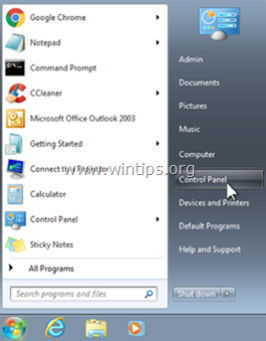
2. Açmak için çift tıklayın " Program Ekle veya Kaldır " Windows XP veya
“ Programlar ve Özellikler " Windows 8, 7 veya Vista kullanıyorsanız.
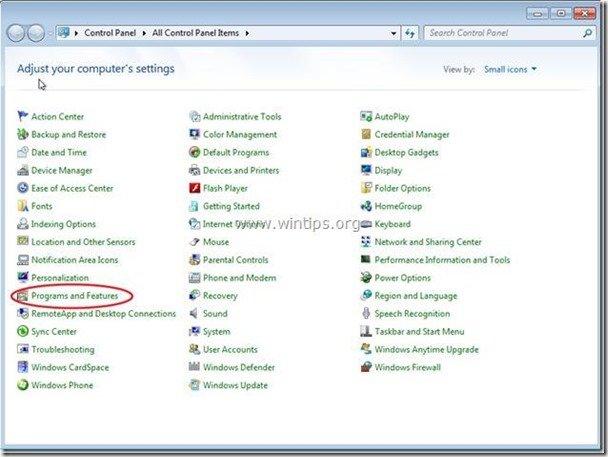
3. Programlar listesinde, bulun ve Bu uygulamaları kaldırın/kaldırın:
a. SafeSaver (SafeSaver tarafından)
Uyarı*: Kaldırmadan önce tüm web tarayıcılarını kapatın " SafeSaver".
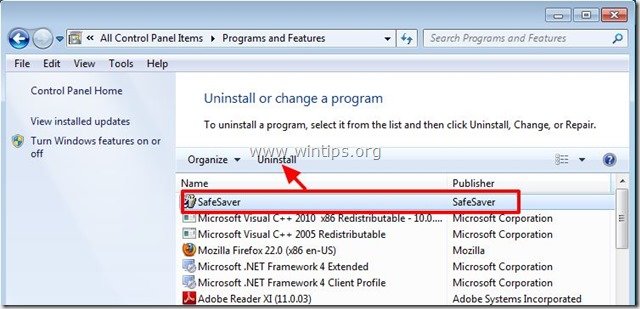
Adım 2. " SaveSaver " seçeneğini internet tarayıcınızdan seçin.*
Kaldırdıktan sonra SaveSaver uygulamasını kontrol panelinizden, " SaveSaver " uzantısı tüm tarayıcılarınızdan kaldırılmalıdır. Bunu doğrulamak için aşağıdakileri yapın:
Internet Explorer, Google Chrome, Mozilla Firefox
Internet Explorer
Nasıl kaldırılır " SaveSaver " uzatma Internet Explorer'dan.
1. Internet Explorer'ı açın ve ardından " Eklentiler " müdürü.
Bunu yapmak için IE'nin dosya menüsünden " Araçlar " > " Eklentileri Yönet ”.
Uyarı*: IE'nin en son sürümlerinde " Dişli " simgesi  sağ üstte.
sağ üstte.
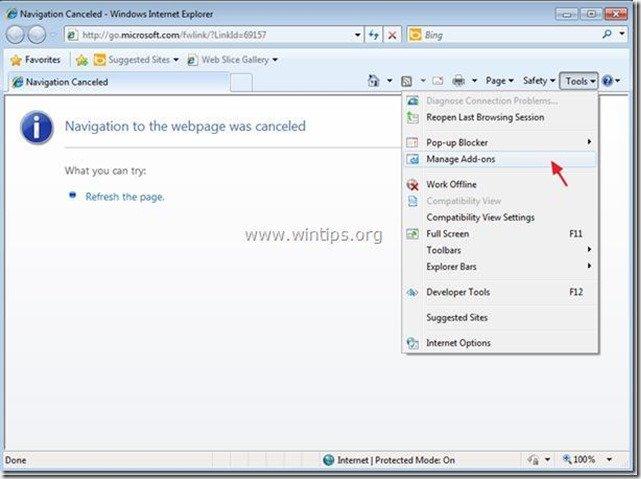
2. "Araç Çubukları ve Uzantılar "ı seçin sol bölmede ve ardından seçin (teker teker) ve tümünü devre dışı bırak " SafeSaver" uzantıları .

3. Tüm Internet Explorer pencerelerini kapatın ve 3. Adıma geçin.
Google Chrome
Google Chrome'dan "SafeSaver" uzantısı nasıl kaldırılır.
1. Google Chrome'u açın ve chrome menüsüne gidin  ve " Ayarlar ".
ve " Ayarlar ".
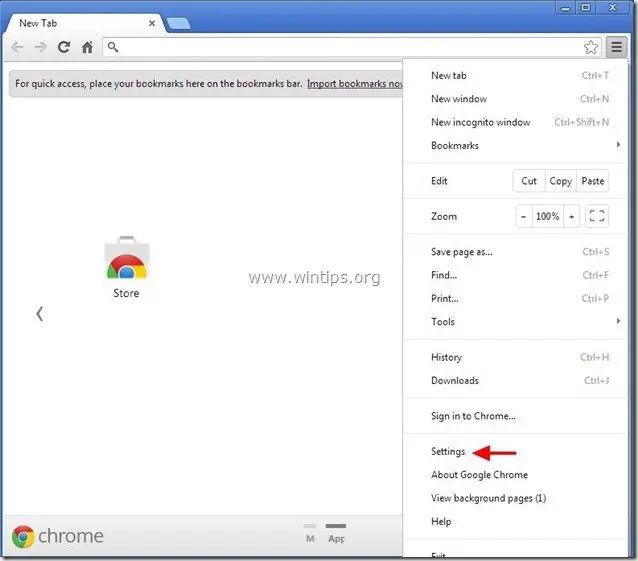
2. Seçin " Uzantılar " solda.
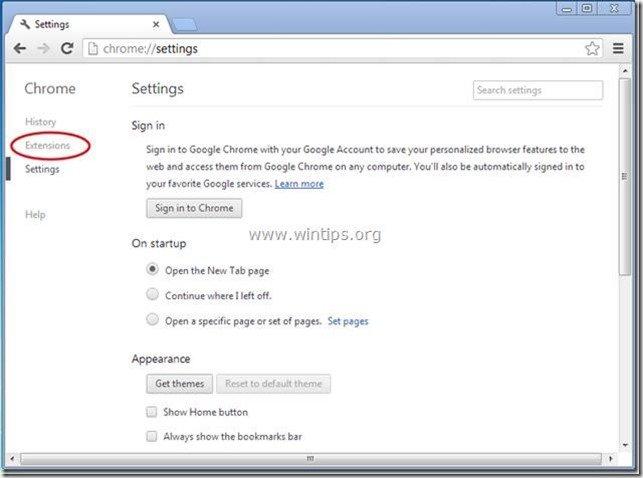
3. " içinde Uzantılar " seçenekleri, Kaldır " SafeSaver " uzantısına tıklayarak geri dönüşüm simgesi Sağda.
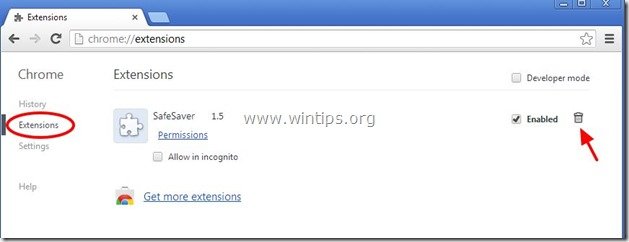
4. Tüm Google Chrome pencerelerini kapatın ve devam etmek için Adım 3 .
Mozilla Firefox
Nasıl kaldırılır " SafeSaver" uzantısı Mozilla Firefox'tan .
1. Tıklayınız " Firefox" Firefox penceresinin sol üst köşesindeki menü düğmesine tıklayın ve " Araçlar " > " Eklentileri Yönet ”.
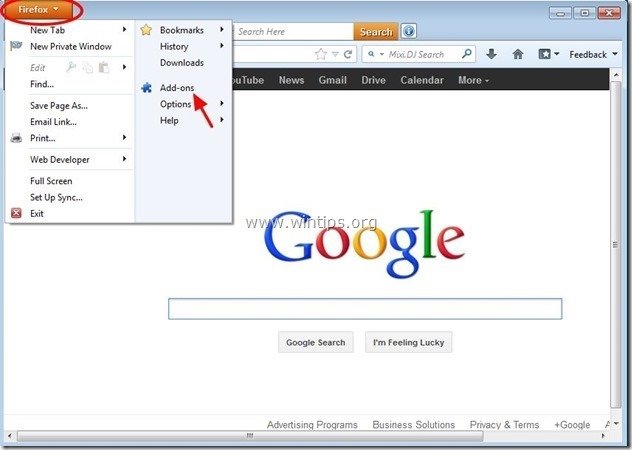
2. Seçin "Uzantılar" öğesini seçin ve ardından " SafeSaver " uzantısı mevcut değil..*
Eğer " SafeSaver " uzantısı varsa, " Kaldırmak " düğmesine basınız.
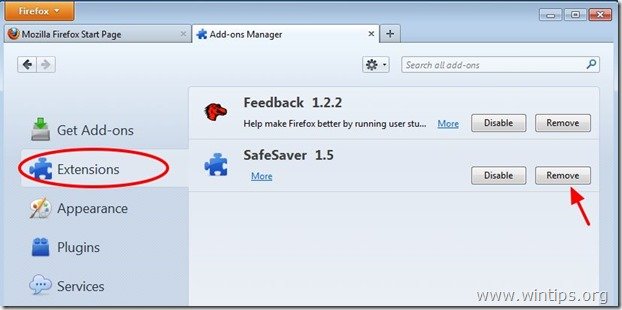
3. Tüm Firefox'u kapatın pencerelerine gidin ve Sonraki Adım .
Adım 3: "AdwCleaner" kullanarak kalan kayıt defteri girdilerini temizleyin.
1. "AdwCleaner" yardımcı programını indirin ve masaüstünüze kaydedin.
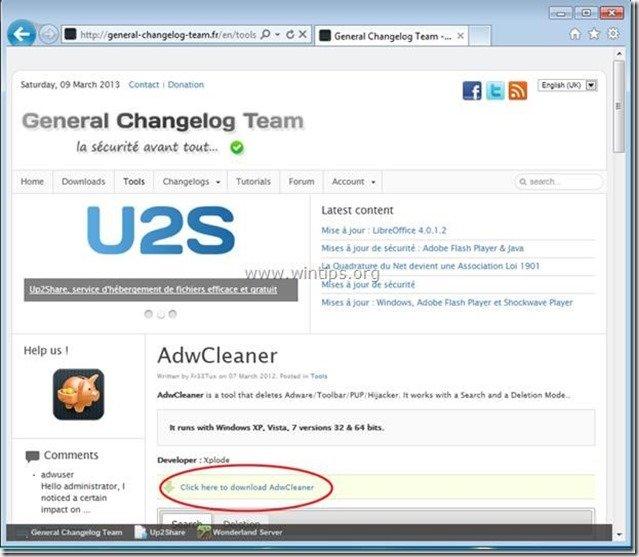
2. Tüm açık programları kapatın ve Çift Tıklama açmak için "AdwCleaner" masaüstünüzden.
3. Basın " Silme ”.
4. Basın " OK "AdwCleaner - Bilgi" penceresinde " düğmesine basın ve " OK " tekrar bilgisayarınızı yeniden başlatmak için .
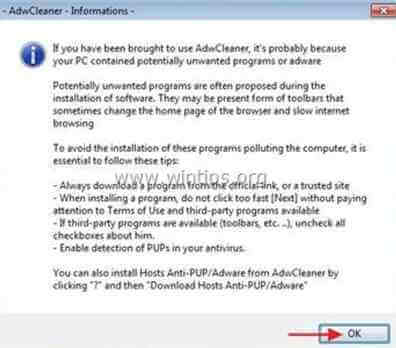
5. Bilgisayarınız yeniden başlatıldığında, Kapat "AdwCleaner" bilgi (benioku) penceresini açın ve bir sonraki adıma geçin.
Adım 4. Temizleyin bilgisayarınızın kalmasını kötü niyetli tehditler.
İndir ve yükleyin Bilgisayarınızı kalan kötü amaçlı tehditlerden temizlemek için günümüzün en güvenilir ÜCRETSİZ kötü amaçlı yazılımdan koruma programlarından biri. Mevcut ve gelecekteki kötü amaçlı yazılım tehditlerinden sürekli olarak korunmak istiyorsanız, Malwarebytes Anti-Malware PRO'yu yüklemenizi öneririz:
MalwarebytesTM Koruması
Casus Yazılımları, Reklam Yazılımlarını ve Kötü Amaçlı Yazılımları kaldırır.
Ücretsiz İndirmeye Şimdi Başlayın!
1. Koş " Malwarebytes Anti-Malware" ve programın gerekirse en son sürümüne ve kötü amaçlı veritabanına güncellenmesine izin verin.
2. "Malwarebytes Anti-Malware" ana penceresi ekranınızda göründüğünde, " Hızlı tarama gerçekleştirin " seçeneğini seçin ve ardından " Tarama " düğmesine basın ve programın sisteminizi tehditlere karşı taramasına izin verin.
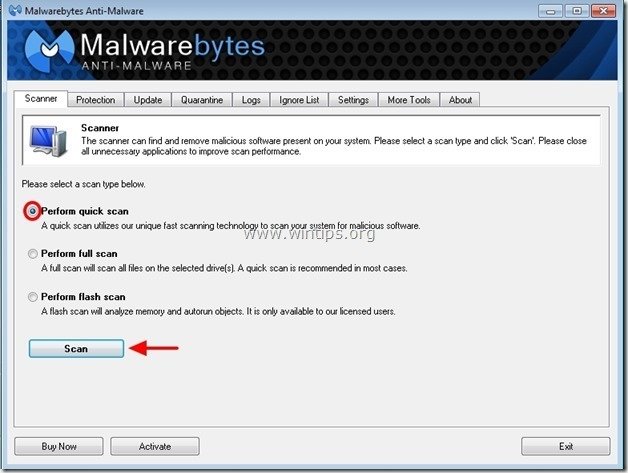
3. Tarama tamamlandığında, tuşuna basın. "TAMAM" bilgi mesajını kapatmak için ve ardından basın ve "Sonuçları göster" düğmesine görünüm ve Kaldır bulunan kötü niyetli tehditler.
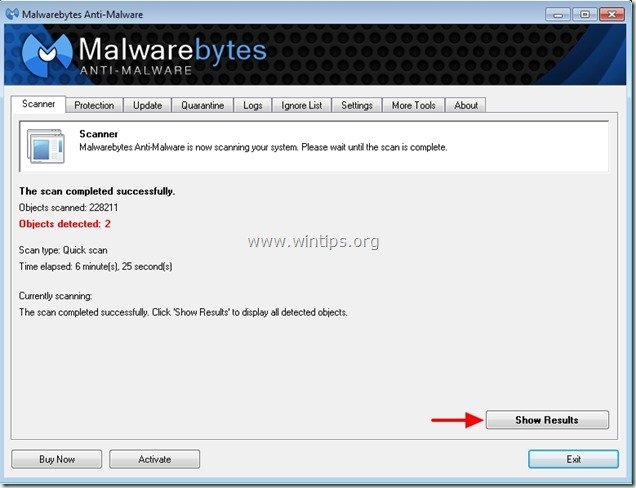 .
.
4. "Sonuçları Göster" penceresinde Çek - farenizin sol tuşunu kullanarak- tüm virüslü nesneler ve ardından " Seçileni Kaldır " seçeneğini seçin ve programın seçilen tehditleri kaldırmasına izin verin.
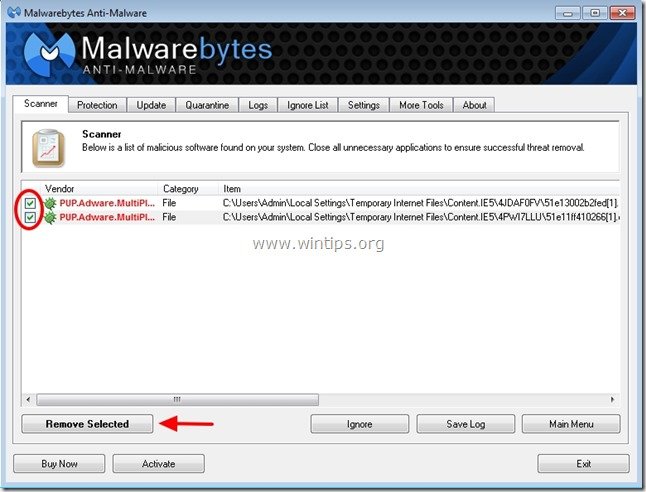
5. Virüslü nesnelerin kaldırılması işlemi tamamlandığında , "Tüm aktif tehditleri düzgün bir şekilde kaldırmak için sisteminizi yeniden başlatın".
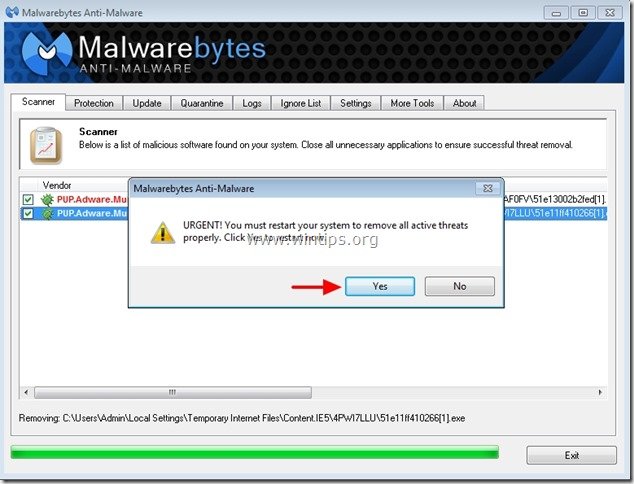
6. Devam et Bir sonraki adım.
Tavsiye: Bilgisayarınızın temiz ve güvenli olduğundan emin olmak için, Windows "Güvenli mod "da bir Malwarebytes Anti-Malware tam taraması gerçekleştirin .*
*Windows Güvenli moduna geçmek için " F8 " tuşu bilgisayarınız açılırken, Windows logosu görünmeden önce " Windows Gelişmiş Seçenekler Menüsü " ekranınızda görünür, klavyenizin ok tuşlarını kullanarak Güvenli Mod seçeneğini seçin ve ardından "GİRİŞ “.
Adım 5. İstenmeyen dosyaları ve girdileri temizleyin.
Kullan " CCleaner " programına geçin ve temiz sisteminizi geçici olarak internet dosyaları ve geçersiz kayıt defteri girdileri.*
* Nasıl kurulacağını ve kullanılacağını bilmiyorsanız "CCleaner", bu tali̇matlari okuyun .
Adım 6. Değişikliklerin etkili olması için bilgisayarınızı yeniden başlatın ve antivirüs programınızla tam bir tarama gerçekleştirin.

Andy Davis
Windows hakkında bir sistem yöneticisinin günlüğü